Heim >Web-Frontend >PS-Tutorial >So konvertieren Sie PSD-Bilder in JPG
So konvertieren Sie PSD-Bilder in JPG
- 藏色散人Original
- 2019-08-09 11:38:5813768Durchsuche

Wie konvertiere ich PSD-Bilder in JPG?
1. Klicken Sie zunächst auf die Datei in der PS-Software und dann im Dropdown-Menü der Datei auf Öffnen.
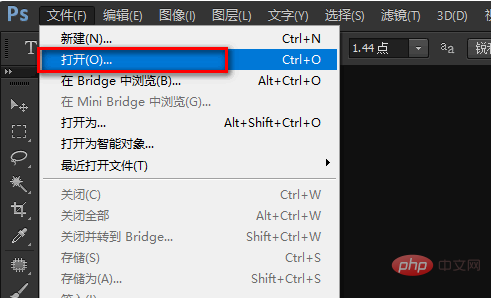
2. Wählen Sie dann die zu verarbeitende PSD-Datei im geöffneten Popup-Fenster aus und klicken Sie dann auf die Schaltfläche „Öffnen“.
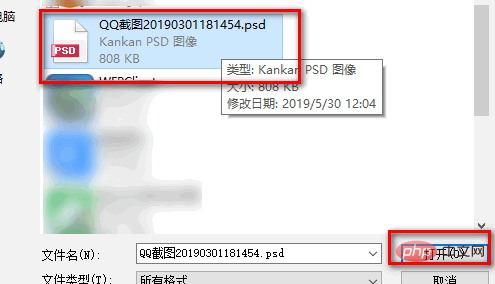
3. Klicken Sie dann in der Software, die die PSD-Datei öffnet, auf die Datei in der oberen linken Ecke und klicken Sie im Popup-Dropdown-Menü auf Speichern unter .
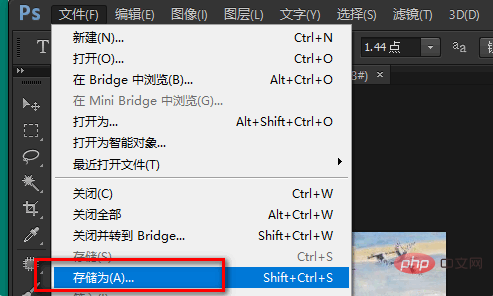
4. Wählen Sie anschließend im Popup-Fenster „Speichern unter“ das Format „JEPG (*.JPG; *.JPEG; *.JPE)“ aus Klicken Sie auf die Schaltfläche Speichern.
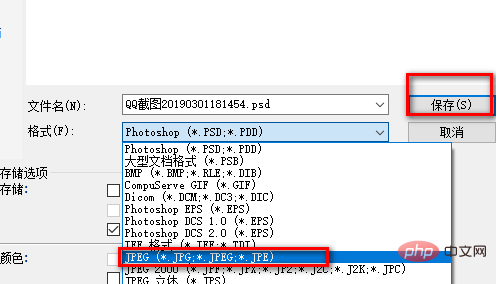
5. Klicken Sie abschließend auf die Schaltfläche „OK“ im kleinen Popup-Fenster.

Das obige ist der detaillierte Inhalt vonSo konvertieren Sie PSD-Bilder in JPG. Für weitere Informationen folgen Sie bitte anderen verwandten Artikeln auf der PHP chinesischen Website!

